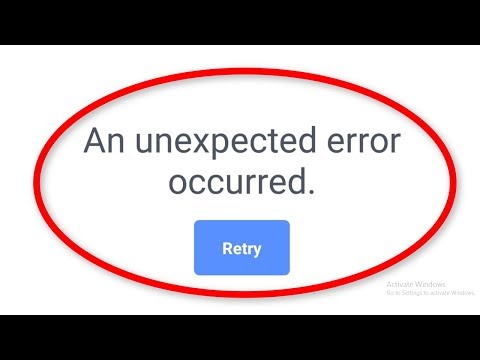
#Huawei # Y9 ir vidējas klases Android viedtālrunis, kas tirgū ir pieejams kopš 2018. gada oktobra. Šim tālrunim ir liels 6,5 collu IPS LCD displejs ar 1080 x 2340 pikseļu izšķirtspēju, padarot to par lielisku izmantošanu dažādu multivides skatīšanai. saturu. Tajā tiek izmantota divkārša aizmugures un dubultās priekšējās kameras sistēma, savukārt zem pārsega atrodas Hisilicon Kirin 710 procesors, kas savienots pārī ar 6 GB RAM. Lai gan šī ir stabila veiktspēja, ir gadījumi, kad var rasties noteikti jautājumi, kurus mēs šodien pievērsīsimies. Šajā mūsu problēmu novēršanas sērijas pēdējā daļā mēs atrisināsim Huawei Y9 Facebook problēmu.
Ja jums pieder Huawei Y9 vai kāda cita Android ierīce, sazinieties ar mums, izmantojot šo veidlapu. Mēs ar prieku jums palīdzēsim ar visām jūsu ierīces bažām. Tas ir bezmaksas pakalpojums, ko mēs piedāvājam bez pievienotām virknēm. Tomēr mēs lūdzam, kad sazināties ar mums, mēģiniet būt pēc iespējas detalizētākam, lai varētu veikt precīzu novērtējumu un sniegt pareizu risinājumu.
Kā novērst Huawei Y9 Facebook turpina rasties problēma
Kā Facebook šodien vadošā sociālo mediju platforma, pašlaik Facebook var piekļūt dažādās platformās. Ērts veids, kā piekļūt tam, ir lietotne ierīcē vai pārlūkprogramma. Lai gan Facebook lietotne ir diezgan uzticama, ir gadījumi, kad tā turpina avarēt. Viens no galvenajiem iemesliem, kāpēc tas notiek, ir programmatūras kļūmes dēļ, un soļi, kā novērst šo problēmu, ir uzskaitīti zemāk.
Atjauniniet tālruņa programmatūru
Pirmais, kas jums jādara šajā gadījumā, ir pārbaudīt, vai tālrunis darbojas ar jaunāko programmatūras versiju. Ja atjauninājums ir pieejams, iesaku vispirms to lejupielādēt un instalēt. Kad tālrunī ir instalēta jaunākā programmatūras versija, mēģiniet pārbaudīt, vai problēma joprojām pastāv.
Veiciet atiestatīšanu
Jums vajadzētu mēģināt atsvaidzināt tālruņa programmatūru, veicot atiestatīšanu. Lai gan tas parasti tiek darīts, kad ierīce nereaģē, ieteicams arī šajā gadījumā, jo tālruņa programmatūras atsvaidzināšana parasti novērš visus īslaicīgos korumpētos datus, kas varētu izraisīt problēmu.
- Nospiediet barošanas un skaļuma samazināšanas taustiņu līdz 45 sekundēm.
- Pagaidiet, kamēr ierīce tiek restartēta.
Pārbaudiet, vai problēma joprojām pastāv.
Notīriet Facebook lietotnes kešatmiņu un datus
Pēc diezgan ilgas Facebook lietotnes izmantošanas tajā tiks uzkrāti daži kešatmiņā saglabātie dati, kas palīdzēs paātrināt piekļuves laiku. Šie kešatmiņā saglabātie dati, kurus glabā Facebook lietotne, parasti var tikt bojāti, kā rezultātā pati lietotne pastāvīgi avarēs. Lai novērstu šo iespēju, jums būs jāiztīra šīs lietotnes kešatmiņa un dati, veicot tālāk norādītās darbības.
- Atveriet sadaļu Iestatījumi
- Pieskarieties vienumam Lietotnes un paziņojumi
- Pieskarieties vienumam Lietotnes
- Pieskarieties Facebook lietotnei
- Pieskarieties vienumam Krātuve
- Pieskarieties Notīrīt kešatmiņu
- Pieskarieties Notīrīt datus
Pārbaudiet, vai problēma joprojām pastāv.
Instalējiet jaunāko Facebook lietotnes versiju
Ja kešatmiņas un lietotnes datu notīrīšana neizdodas, vienkārši atinstalējiet lietotni no sava tālruņa un pēc tam lejupielādējiet jaunāko versiju no Google Play veikala. Šī jaunā versija, iespējams, vienkārši novērsīs problēmu, ar kuru pašlaik saskaraties ar savu ierīci.
Lai atinstalētu Facebook lietotni
- Atveriet Play veikalu
- Atveriet sadaļu Manas lietotnes un spēles
- Meklējiet Facebook lietotni un pieskarieties tai
- Nospiediet atinstalēt
- Nospiediet ok, lai apstiprinātu
Kad lietotne ir atinstalēta, meklējiet to vēlreiz Play veikalā un pēc tam instalējiet to.
Noslaukiet tālruņa kešatmiņas nodalījumu
Dažreiz kešatmiņā saglabātie dati, kas saglabāti tālruņa speciālajā nodalījumā, var tikt bojāti. Kad tas notiks, tas parasti izraisīs noteiktas problēmas tālrunī. Lai novērstu iespēju, ka tieši šī problēma rada problēmu, jums būs jānoslauka tālruņa kešatmiņas nodalījums no atkopšanas režīma.
- Izslēdziet tālruni.
- Nospiediet un dažas sekundes vienlaikus turiet nospiestu skaļuma palielināšanas pogu kopā ar ierīces barošanas pogu
- Tālrunis ieies krājumu atjaunošanas režīmā
- Izmantojiet skaļuma regulēšanas pogas, lai izceltu ‘noslaucīt kešatmiņas nodalījumu’, un izmantojiet ieslēgšanas taustiņu, lai to atlasītu
- Kad process ir pabeigts, restartējiet sistēmu
Pārbaudiet, vai problēma joprojām pastāv.
Veiciet rūpnīcas atiestatīšanu
Gadījumā, ja iepriekš minētās darbības neizdodas novērst Huawei Y9 Facebook problēmu, tad pastāv iespēja, ka to izraisa sistēmas kļūme. Labākais veids, kā šobrīd tikt galā ar šo problēmu, ir rūpnīcas atiestatīšana. Pirms atiestatīšanas noteikti dublējiet tālruņa datus.
- Izslēdziet tālruni.
- Nospiediet un dažas sekundes vienlaikus turiet nospiestu skaļuma palielināšanas pogu kopā ar ierīces barošanas pogu
- Tālrunis ieies krājumu atjaunošanas režīmā
- Izmantojiet skaļuma regulēšanas pogas, lai iezīmētu atlasi wipe cache / factory reset, un izmantojiet ieslēgšanas taustiņu, lai to atlasītu
- Kad process ir pabeigts, restartējiet sistēmu
Iestatiet tālruni, taču vēl neinstalējiet nevienu lietotni, izņemot Facebook lietotni, pēc tam pārbaudiet, vai problēma joprojām pastāv. Mēģiniet pārbaudīt, vai problēma joprojām pastāv. Ja tas tā notiek, jūsu labākais risinājums šobrīd ir sazināties ar Facebook atbalsta komandu, lai saņemtu papildu palīdzību. Varat arī mēģināt izmantot citu lietotni, kas ļauj piekļūt savam Facebook kontam, izņemot oficiālo Facebook lietotni, vai piekļūt savam kontam, izmantojot tālruņa pārlūku.


